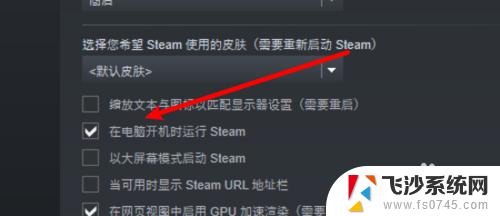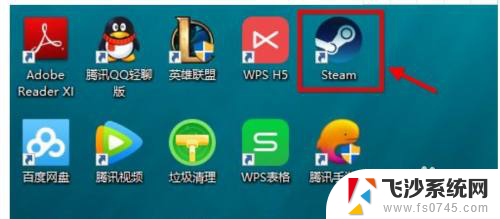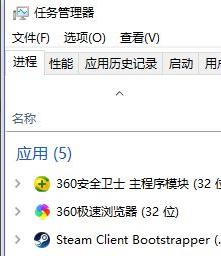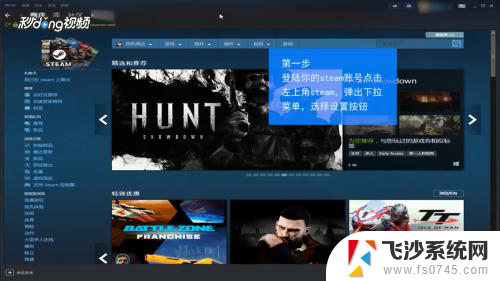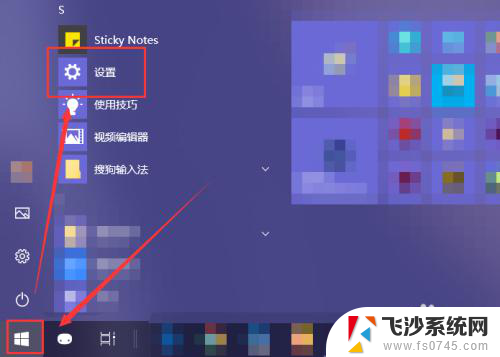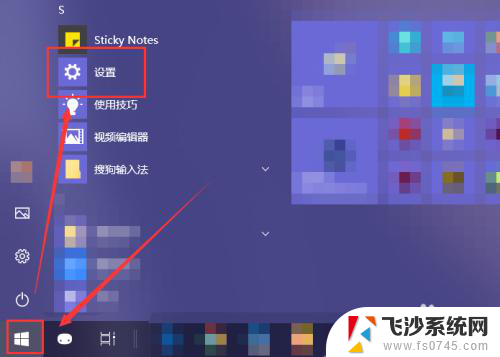如何关闭steam开机启动 Steam如何关闭开机自动启动设置
更新时间:2023-11-04 15:57:37作者:xtang
如何关闭steam开机启动,Steam是一款广受玩家欢迎的游戏平台,但有时候我们可能希望在开机时不自动启动Steam,如何关闭Steam的开机自动启动设置呢?在本文中我们将为大家介绍如何轻松关闭Steam的开机自动启动,让您的电脑开机速度更快,同时也避免了Steam占用系统资源的问题。无论您是新手还是已经使用Steam一段时间的老玩家,本文都将为您提供详细的步骤和操作指导,让您能够轻松解决这个问题。让我们一起来看看吧!
具体方法:
1.首先,我们从桌面打开steam

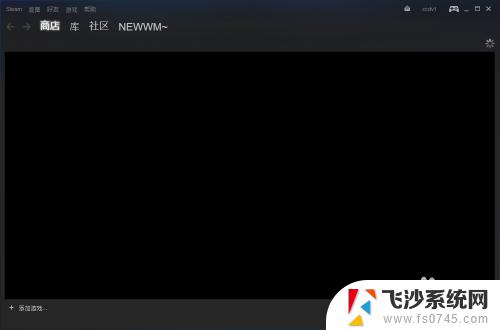
2.进入steam后,在左上角点击“steam”字样,这时会跳出一个几个选项,我们选择设置
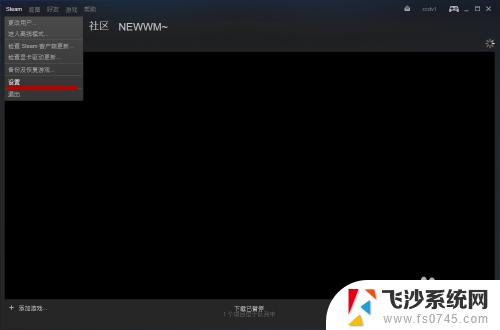
3.在跳出来的窗口的右面选择“界面”
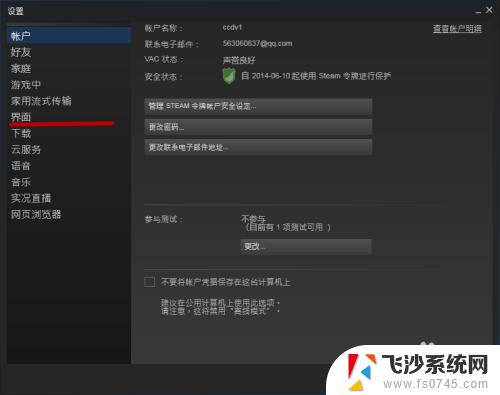
4.接下来,我们将画线部分前的对勾去掉就好了。然后点击确定,这样我们的steam就不会开机启动了
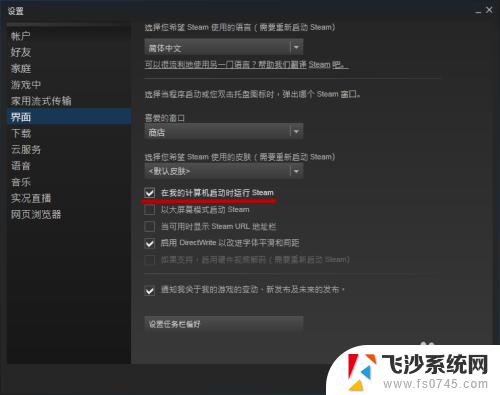
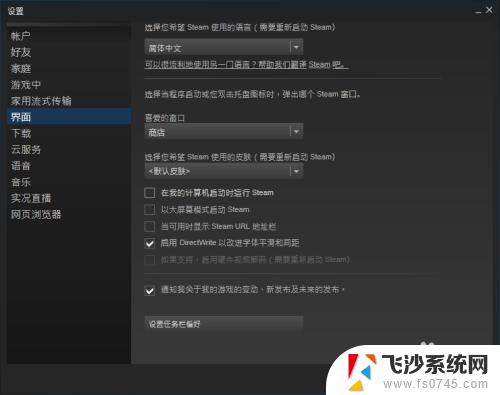
以上是如何关闭Steam开机启动的全部内容,如果你遇到了同样的情况,可以参照小编的方法来解决,希望这对你有所帮助。